*最後更新時間:2024-04-15
*適用 App 方案:Pro / Business / Advanced
1. 關於【訂單編輯器】
2. 【訂單編輯器】可修改哪些資料?
3. 【訂單編輯器】功能介紹
4. 可支援修改的出貨方式&發票種類
5. 修改訂單資料-物流
5-1. 物流類型|黑貓宅配(常溫)
5-2. 物流類型|黑貓宅配(冷藏)
5-3. 物流類型|黑貓宅配(冷凍)
5-4. 物流類型|郵局(常溫)
5-5. 物流類型|超商取貨
6.「物流子代碼」跟「門市代號」哪裡找得到?
7. 修改訂單資料-電子發票
8. 訂單資料修改後如何出貨和印單?
9. 常見問題
1. 關於【訂單編輯器】
目前 Shopify 的訂單後台目前尚未支援修改訂單資料。
如下圖所示,一般當客戶下單成功時,「台灣物流超商取貨電子發票 App」會將此張訂單的物流與發票串接資訊,寫入紅框處的「其他詳細資訊 Note Attributes」區塊。
但是 Shopify 目前的編輯設計,並未提供刪減或是新增資料的功能。
以往商家如果遇到客戶要求更換送貨方式或取件門市,往往都需要另外聯繫 Akohub 團隊協助修改串接資料,無法用最快的效率將商品送到客戶手中。
而現在有了【訂單編輯器】,您在出貨時可以得到更大的彈性與便利度,自行依據客戶需求安排出貨 🎉


2. 【訂單編輯器】可修改哪些資料?
- 訂單運送方式
- 超商取貨門市
- 發票選項和資料(例:補開統編發票、修正手機載具條碼)
3. 【訂單編輯器】功能介紹
- 前往「台灣物流超商取貨電子發票 App」> 「訂單管理」
- 在訂單管理頁面,查看該筆訂單右側的按鈕顯示: 「編輯其他資訊」,點擊「編輯其他資訊」按鈕即可開始進行訂單編修作業。

- 依據您需要修改的串接資料,在「新增參數欄位」依序新增「參數名」及「參數值」,或是點擊垃圾桶圖示移除您不需要的資料,最後按下「儲存」就能完成資料修改囉~!

4. 可支援修改的出貨方式&發票種類
🚛 物流類型
🧡小提醒:訂單一旦成立即無法修改運費,即使透過編輯器修改運送方式,也無法同步更換運費,請先留意該如何與客戶協議以收取正確運費,再評估是否修改訂單。
- 宅配到府|黑貓常溫
- 宅配到府|黑貓冷藏
- 宅配到府|黑貓冷凍
- 宅配到府|郵局常溫
- 超商取貨|7-11 常溫
- 超商取貨|全家 常溫
🧾 發票種類
- B2C 電子發票
- 手機載具發票
- 公司統編發票
- 愛心捐贈發票
5. 修改訂單資料
每一種出貨方式都有其所需的串接資料,以下附上所有出貨方式對應的參數名稱與參數值,請參考下表了解您要選取與輸入的資料,以利系統進行出貨作業:
🚛 5-1. 物流類型|黑貓宅配(常溫)
- 運送方法(ShippingMethod):宅配
- 物流子代碼(LogisticsSubType):TCAT
- 包裹溫層(Temperature):0001
- 包裹尺寸(Specification):
- 0001:60cm
- 0002:90cm
- 0003:120cm
- 0004:150cm *此尺寸僅提供常溫包裹出貨
範例:黑貓常溫宅配 / 包裹尺寸 60cm

🚛 5-2. 物流類型|黑貓宅配(冷藏)
- 運送方法(ShippingMethod):宅配
- 物流子代碼(LogisticsSubType):TCAT
- 包裹溫層(Temperature):0002
- 包裹尺寸(Specification):
- 0001:60cm
- 0002:90cm
- 0003:120cm
🚛 5-3. 物流類型|黑貓宅配(冷凍)
- 運送方法(ShippingMethod):宅配
- 物流子代碼(LogisticsSubType):TCAT
- 包裹溫層(Temperature):0003
- 包裹尺寸(Specification):
- 0001:60cm
- 0002:90cm
- 0003:120cm
🚛 5-4. 物流類型|郵局(常溫)
- 運送方法(ShippingMethod):宅配
- 物流子代碼(LogisticsSubType):POST
- 包裹溫層(Temperature):0001
🚛 5-5. 物流類型|超商取貨
- 運送方法(ShippingMethod):超商取貨
- 門市代號(CvsStoreId):*自行輸入或於超商網站查詢
- 超商類型(CvsCompany): 7-ELEVEN / 全家
- 超商門市(CvsStoreName) :OO門市
- 門市地址(CvsAddress) :
- 物流子代碼(LogisticsSubType):
- 711 C2C 店到店:UNIMARTC2C
- 711 B2C 大宗寄倉:UNIMART
- 全家 C2C 店到店:FAMIC2C
- 全家 B2C 大宗寄倉:FAMI
- 萊爾富 C2C 店到店(*僅支援舊版串接萊爾富):HILIFEC2C
- 萊爾富 B2C 大宗寄(*僅支援舊版串接萊爾富):HILIFE
範例:7-11 超商訂單 (店到店)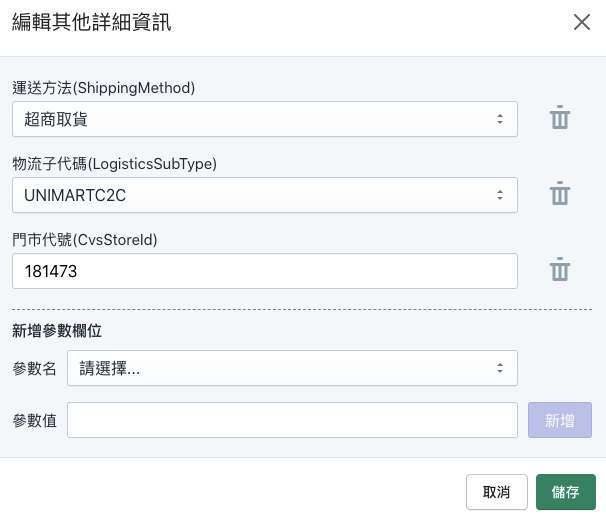
6. 「物流子代碼」跟「門市代號」哪裡找得到?
🌟 物流子代碼(LogisticsSubType) 請參考綠界提供的資料,附圖如下 ↓

資料來源:https://www.ecpay.com.tw/Content/files/ecpay_030.pdf
🌟 門市代號(CvsStoreId) 可用下方連結查詢 ↓
7. 修改訂單資料-電子發票
🧾 發票類型|B2C 電子發票
- 發票種類(InvoiceType):e-invoice
- 代處理發票(DelegateInvoice):Y
🧾 發票類型|手機載具發票
- 發票種類(InvoiceType):carrier
- 代處理發票(DelegateInvoice):Y
- 載具類型(CarrierType):手機條碼
- 載具編號(CarrierNum):*自行輸入載具編號(第一個字元/ + 7個英數字符號共八個字元,例如:/ABC+123)
🧾 發票類型|公司統編發票
- 發票種類(InvoiceType):company
- 代處理發票(DelegateInvoice):Y
- 公司名稱(CompanyName):*自行輸入公司名稱(範例:台灣積體電路製造股份有限公司)
- 統一編號(CompanyId):*自行輸入統編(範例:22099131)
🧾 發票類型|愛心捐贈發票
- 發票種類(InvoiceType):donate
- 代處理發票(DelegateInvoice):Y
- 捐贈碼(LoveCode):*自行輸入捐贈單位愛心碼(範例:05288 社團法人國際特赦組織台灣分會)
8. 訂單資料修改後如何出貨和印單?
步驟:
- 至「台灣物流超商取貨電子發票」 的「訂單管理」頁面。
- 找到需更改的訂單,點擊「編輯其他資訊」。
- 在下拉式選單找到「新增參數欄位」並依序新增對應的參數名與參數值,並點擊儲存。
- 點擊訂單編號進入訂單內頁,點擊「已出貨」欄位右上角的三個點「取消出貨」。
- 返回「台灣物流超商取貨電子發票」的「訂單管理」頁面,找到該筆訂單並重新按「出貨」按鈕, 即可將更新後的訂單資料拋轉至物流系統,並產生託運單🎉(若您是與第三方倉儲串接,修改完畢後請聯繫倉儲窗口協助確認)。
9. 常見問題
-
我把訂單的運送方式從超商取貨改成宅配了,為什麼沒有運費沒有同步修正?
➜ 此為 Shopify 系統限制,訂單一旦成立即無法修改運費,即使透過編輯器修改運送方式,亦無法同步更換運費,請先留意該如何與客戶協議以收取正確運費,再評估是否修改訂單運送方式。
-
更換取貨門市一定要取消出貨再重出嗎?客戶那邊會收到什麼通知?
➜ 若您是串接綠界物流系統,則一定要取消並重新發貨,才能將修正後的訂單資訊(包含取貨門市、配送方式)上傳至綠界系統,並將託運單內容更正為最新資料,在您重新發貨後,客戶端會收到通知信取得新的配送編號以查詢配送進度。
- 延伸閱讀
如看完文章有其他不清楚的部分,歡迎來信至service@akohub.com,與我們聯繫。
